Rumus Excel: Hitung Hari Jam Menit detik antara Dua Tanggal
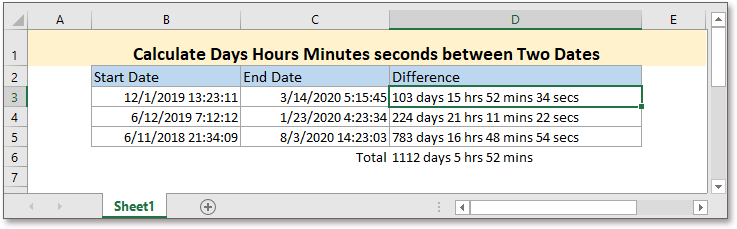
Secara umum di Excel, kami menggunakan rumus untuk menghitung perbedaan antara dua tanggal dalam hari atau perbedaan antara dua waktu. Namun, dalam beberapa kasus khusus, kita mungkin ingin mendapatkan hari, jam, menit, dan detik antara dua waktu, tutorial ini memperkenalkan rumus untuk menyelesaikan pekerjaan ini.
Jika Anda ingin mengikuti tutorial ini, silakan unduh spreadsheet contoh.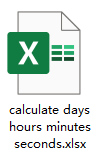
Rumus umum:
| INT(end_datetime-start_datetime)&" days "&TEXT(end_datetime-start_datetime,"h"" hrs ""m"" mins ""s"" secs""") |
kasus
| End_datetime, start_datetime: the two dates that you to calculate the difference between. |
error
Jika argumen end_datetime lebih kecil dari argumen start_datetime, rumus akan mengembalikan nilai kesalahan #VALUE !.
Nilai kembali
Rumus ini mengembalikan nilai teks.
Bagaimana rumus ini bekerja
Untuk mendapatkan perbedaan antara dua waktu di sel B3 dan sel C3, gunakan rumus di bawah ini:
| =INT(C3-B3)&" days "&TEXT(C3-B3,"h"" hrs ""m"" mins ""s"" secs""") |
Tekan Enter kunci untuk mendapatkan hasil.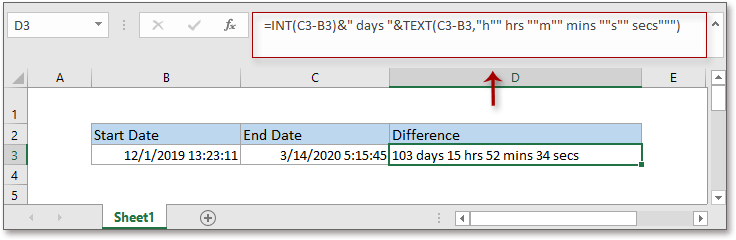
Penjelasan
Fungsi INT: Fungsi INT mengembalikan bagian bilangan bulat dari angka desimal.
Karena tanggal disimpan sebagai nomor seri di Excel, dan waktu disimpan sebagai nomor desimal seri yang kurang dari 1 di Excel, dan tanggal waktu disimpan sebagai nomor desimal seri, misalnya, tanggal waktu 12/1/2019 13:23:11 disimpan sebagai 43800.5577662037 di Excel. Di sini fungsi INT mengekstrak seluruh bilangan bagian dari perbedaan antara dua waktu untuk mendapatkan perbedaan dalam hari.
Fungsi TEXT: Fungsi ini digunakan untuk mengubah angka menjadi teks dengan format tertentu.
&: Ini adalah konektor yang menghubungkan hasil setiap bagian dalam rumus.
jenis: Untuk mendapatkan total hari, jam, menit, dan detik antara kumpulan tanggal mulai dan akhir, Anda dapat menyesuaikan rumus menggunakan fungsi SUMPRODUCT:
= INT (SUMPRODUCT (berakhir-dimulai)) & "hari" & TEXT (SUMPRODUCT (berakhir-dimulai), "h" "jam" "m" "menit" "")
Argumen berakhir adalah kisaran tanggal akhir, permulaan adalah kisaran sel tanggal mulai, misalnya kisaran C3: C5 berisi tanggal akhir, B3: B5 berisi tanggal mulai, silakan gunakan rumus seperti ini:
= INT (SUMPRODUCT (C3: C5-B3: B5)) & "hari" & TEXT (SUMPRODUCT (C3: C5-B3: B5), "h" "jam" "m" "menit" "")
Tekan Enter kunci.
Rumus Relatif
- Hitung hari yang tersisa dalam sebulan
Dalam tutorial ini, ini memberikan rumus untuk menghitung dengan cepat hari yang tersisa dalam sebulan di Excel. - Hitung hari yang tersisa dari hari ini
Terkadang, Anda mungkin ingin mengetahui berapa hari tersisa hingga kedaluwarsa dari hari ini untuk setiap produk makanan. Di Excel, ada rumus yang bisa membantu Anda dengan cepat mendapatkan sisa hari. - Hitung Hari Tersisa Antara Dua Tanggal
Di sini, tutorial ini memberikan rumus untuk menghitung dengan cepat hari-hari kiri di antara dua tanggal. - Hitung Waktu Jaringan Dengan Break In A Timesheet
Ini memberikan rumus yang menggunakan fungsi MOD untuk menghitung waktu jaringan dengan jeda di Excel.
Fungsi Relatif
- Fungsi IF Excel
Uji kondisi tertentu, lalu kembalikan nilai yang sesuai - Fungsi Excel VALUE
Ubah teks menjadi angka. - Fungsi Excel MONTH
MONTH digunakan untuk mendapatkan bulan sebagai bilangan bulat (1 sampai 12) dari tanggal. - Fungsi HARI Excel
Fungsi HARI mendapatkan hari sebagai angka (1 hingga 31) dari tanggal - Fungsi Excel YEAR
Fungsi YEAR mengembalikan tahun berdasarkan tanggal yang ditentukan dalam format nomor seri 4 digit.
Alat Produktivitas Kantor Terbaik
Kutools for Excel - Membantu Anda Menonjol Dari Kerumunan
Kutools for Excel Membanggakan Lebih dari 300 Fitur, Memastikan Apa yang Anda Butuhkan Hanya Dengan Sekali Klik...

Tab Office - Aktifkan Pembacaan dan Pengeditan dengan Tab di Microsoft Office (termasuk Excel)
- Satu detik untuk beralih di antara lusinan dokumen terbuka!
- Kurangi ratusan klik mouse untuk Anda setiap hari, ucapkan selamat tinggal pada tangan mouse.
- Meningkatkan produktivitas Anda sebesar 50% saat melihat dan mengedit banyak dokumen.
- Menghadirkan Tab Efisien ke Office (termasuk Excel), Sama Seperti Chrome, Edge, dan Firefox.
